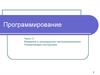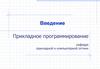Similar presentations:
Введение в SDL (Simple DirectMedia Layer)
1. Введение в SDL
Николай БелыйНикита Одиноких
2. О библиотеке
• SDL (Simple DirectMedia Layer) - это кроссплатформеннаябиблиотека, обеспечивающая низкоуровневый доступ к
звуку, клавиатуре, мыши, геймпаду и графике (OpenGL и
Direct3D). Она используется в плеерах, эмуляторах, и
популярных играх, в том числе игры от Valve и Humble
Bundle.
• SDL официально поддерживает Windows, Mac OS X, Linux и
Android. Неофициально поддерживаются и другие
платформы.
3. Архитектура SDL
• SDL сам по себе довольно прост.Его можно рассматривать как
тонкую прослойку,
обеспечивающую поддержку для
2D-операций над пикселами,
звука, доступа к файлам,
обработки событий и т. п.
• Библиотека состоит из нескольких подсистем, таких как
Video, Audio, CD-ROM, Joystick и Timer. В дополнение к этой
базовой низкоуровневой функциональности, существует
ряд стандартных библиотек, предоставляющих
дополнительную функциональность.
4. Подключение SDL
• SDL не входит в стандартную библиотеку C++.Для использования библиотеки в своих
проектах необходимо скачать ее с
официального сайта и подключить к своему
проекту. Для каждого нового проекта
библиотеку необходимо подключать заново.
• Хоть процесс подключения и выглядит
громоздким, но на самом деле все очень
просто.
5. Порядок подключения:
1. Скачиваем библиотеку с официальногосайта (http://libsdl.org/download-2.0.php):
6. 2. Распаковываем SDL. Важно помнить, что после подключения библиотеки к проекту папка с SDL не должна меняться.
7.
3. SDL не умеет рисовать текст. Но, существуетплагин, позволяющий использовать TrueType
шрифты в приложениях. Скачиваем его с сайта
(https://www.libsdl.org/projects/SDL_ttf/) и
распаковываем содержимое архива в папку с SDL
(папки include и lib должны совпасть)
8. 4. Теперь открываем Visual Studio и создаем пустой проект:
9. 5. Заходим в свойства проекта:
10. 6. Свойства конфигурации -> Каталоги VC++. Теперь выбираем «Каталоги включения». Нажимаем «Изменить»
6. Свойства конфигурации -> Каталоги VC++.Теперь выбираем «Каталоги включения».
Нажимаем «Изменить»
11.
7.1
2
12. 8. Теперь переходим в папку с SDL и выбираем папку «include»:
13.
9. Нажимаем «OK». Выбираем «Каталогибиблиотек» и аналогично добавляем папку
«lib\x86»:
14. 10. Теперь переходим Компоновщик -> Ввод и выбираем «Дополнительные зависимости»:
10. Теперь переходим Компоновщик -> Ввод ивыбираем «Дополнительные зависимости»:
15.
11. Вводим«SDL2.lib; SDL2main.lib;SDL2_ttf.lib;»
и нажимаем «OK»
16. 12. Переходим в «Компоновщик -> Система». Выбираем «Подсистема -> Консоль (/SUBSYSTEM:CONSOLE)».
12. Переходим в «Компоновщик -> Система».Выбираем «Подсистема -> Консоль
(/SUBSYSTEM:CONSOLE)».
17. 13. Переходим в «C/C++ -> Создание кода -> Библиотека времени выполнения». Выбираем «Многопоточный DLL (/MD)». Нажимаем «OK»
13. Переходим в «C/C++ -> Создание кода ->Библиотека времени выполнения».
Выбираем «Многопоточный DLL (/MD)».
Нажимаем «OK»
18.
14. Теперь в обозревателе решений щелкаемПКМ по нашему проекту и выбираем
«Открыть папку в проводнике».
19. 15. В открывшеюся папку копируем все *.dll файлы из папки /lib/x86.
20. Немного теории
Прежде всего, необходимо понять, как происходитотсчет координат в SDL. В отличие от привычной
нам декартовой системы, здесь отсчет начинается с
левого верхнего угла.
21.
• Для создания окна необходимо объявить переменную типаSDL_Window. Напрямую в окне нельзя ничего отобразить.
Однако, мы можем связать наше окно с некоторой структурой
данных, содержимое которой и будет отображать наше окно.
• За возможность рисования геометрии отвечает переменная
типа SDL_Renderer. В SDL нет графических примитивов, поэтому
рисовать мы можем только точки, прямые и прямоугольники.
• Для отображения различных изображений, текстур, служат
структуры SDL_Surface.
• Для отображения текста используется структура SDL_Texture
• Так как наша основная задача – нарисовать график. То в
качестве основного контейнера SDL_Window будем
использовать SDL_Renderer.
22. Структура программы
• Функция инициализации обрабатывает все загрузки данных.• Обработчик событий обрабатывает все входящие сообщения от мыши,
клавиатуры, джойстиков, или других устройств, либо программных
таймеров.
• Игровой цикл обрабатывает все обновления процесса: сдвиг, поворот и т
д
• Отрисовка сцен занимается отображением рассчитанных и
подготовленных в предыдущей функции сцен на экран, и соответственно
никаких манипуляций с данными производить не обязана.
• Очистка памяти просто удаляет все загруженные ресурсы из ОЗУ, и
обеспечивает корректное завершение программы.
23.
Важно понять, что игры, a SDL, прежде всего, применяется в играх,выполняются в одном цикле. В рамках этого цикла мы обрабатываем
события, обновления данных и визуализацию изображений. Таким
образом, основная структура игры может рассматриваться так:
init();
while(true)
{
events();
loop();
render();
}
close();
24. Практическая реализация
#include <iostream>#include <SDL.h>
#include <SDL_ttf.h>
using namespace std;
const
const
const
const
int
int
int
int
SCR_WIDTH = 640; //Ширина окна
SCR_HEIGHT = 480; //Высота окна
X_ZERO = SCR_WIDTH / 2;
Y_ZERO = SCR_HEIGHT / 2;
SDL_Window* gWindow = nullptr; //Наше окно
SDL_Renderer* gRenderer = nullptr; //То, что отрисовывает наш график
TTF_Font* font = nullptr; //Шрифт для отображения подписей (будет рассмотрен позже)
SDL_Color textColor = { 0, 0, 0 }; //Цвет текста
25. init()
bool init(){
//SDL_Init - отвечает за инициализацию SDL. В случае ошибки возвращает значение < 0.
//Флаг SDL_INIT_VIDEO используется для инициализации графической подсистемы.
//Существует и множество других флагов, например SDL_INIT_EVERYTHING - все подсистемы,
//SDL_INIT_AUDIO - аудио. Информацию обо всех флагах можно найти здесь:
//https://wiki.libsdl.org/SDL_Init
if (SDL_Init(SDL_INIT_VIDEO) < 0) {
cout << "SDL not initialize! Error: " << SDL_GetError() << endl;
return false;
}
//Если c SDL все нормально, то переходим к созданию окна:
//Первые два параметра - координаты левого верхнего угла,
//Третий – флаги окна, в данном случае окно будет показано и можно будет изменять его
размер. Подробнее см. https://wiki.libsdl.org/SDL_WindowFlags,
//Четвертый и пятый – указатели на указатели окна и рендера (области для рисования):
if (SDL_CreateWindowAndRenderer(SCR_WIDTH, SCR_HEIGHT,
SDL_WINDOW_SHOWN | SDL_WINDOW_RESIZABLE,
&gWindow, &gRenderer)) {
cout << "Window not created! Error: " << SDL_GetError() << endl;
return false;
} . . .
26.
//Аналогично SDL инициализируем плагин SDL_ttf:if (TTF_Init() < 0) {
cout << "TTF not initialize! Error: " << TTF_GetError() << endl;
return false;
}
//Загружаем шрифт: путь к файлу и кегль. Здесь указан относительный путь, папка по
//умолчанию – каталог проекта, то место, куда мы копировали DLL:
font = TTF_OpenFont("calibri.ttf", 16);
if (!font) {
cout << "TTF_OpenFont error: " << TTF_GetError() << endl;
return false;
}
return true; // Инициализация всех компонентов прошла успешно.
}
27. close()
void close(){
//Необходимо удалять все созданные объекты!
//Удаляем рендер и окно:
SDL_DestroyRenderer(gRenderer);
SDL_DestroyWindow(gWindow);
TTF_CloseFont(font);
//Обнуляем указатели:
gWindow = NULL;
gRenderer = NULL;
font = NULL;
//Отключаем SDL и плагины:
TTF_Quit();
SDL_Quit();
}
28. loop()
void loop(){
//Устанавливаем цвет в рендере. Напомню, что цвет задается в RGB
//и еще один параметр для альфа-канала
SDL_SetRenderDrawColor(gRenderer, 255, 255, 255, 255);
//Очищаем рендер. Фоновым цветом станет последний выбранный,
//в данном случае – белый:
SDL_RenderClear(gRenderer);
//Устанавливаем в gRenderer серый цвет:
SDL_SetRenderDrawColor(gRenderer, 200, 200, 200, 255);
int stepX = 20;
int stepY = 20;
int arr = 5;
//В gRender рисуем сетку, т. е. линии проходящие через весь экран:
for (int i = 0; i<=SCR_WIDTH /stepX; i++)
//из точек (stepX * i, 0) в точки (stepX * i, SCR_HEIGHT)
SDL_RenderDrawLine(gRenderer, stepX * i, 0, stepX * i,
SCR_HEIGHT);
for (int i = 0; i<=SCR_HEIGHT /stepY; i++)
//из точек (0, stepY * i, ) в точки (SCR_WIDTH, stepY * i)
SDL_RenderDrawLine(gRenderer, 0, stepY * i, SCR_WIDTH, stepY * i);
//Устанавливаем в gRender черный цвет
SDL_SetRenderDrawColor(gRenderer, 0, 0, 0, 255);
. . .
29.
//Рисуем оси://Абсциссы:
SDL_RenderDrawLine(gRenderer, X_ZERO, 0, X_ZERO, SCR_HEIGHT);
SDL_RenderDrawLine(gRenderer, SCR_WIDTH, Y_ZERO, SCR_WIDTH - arr, Y_ZERO +arr);
SDL_RenderDrawLine(gRenderer, SCR_WIDTH, Y_ZERO, SCR_WIDTH - arr, Y_ZERO arr);
//Ординаты:
SDL_RenderDrawLine(gRenderer, 0, Y_ZERO, SCR_WIDTH, Y_ZERO);
SDL_RenderDrawLine(gRenderer, X_ZERO, 0, X_ZERO - arr, arr);
SDL_RenderDrawLine(gRenderer, X_ZERO, 0, X_ZERO + arr, arr);
//Подписи к осям:
print_graph("X", SCR_WIDTH - arr-10, Y_ZERO + arr+2);
print_graph("Y", X_ZERO - arr-10, arr+2);
}
30. SDL_ttf
• Как уже было сказано ранее, SDL сам посебе не может печатать текст. Поэтому, для
отрисовки текста, приходится использовать
модуль SDL_ttf.
• Для того, чтобы напечатать текст в окне,
необходимо сначала создать для него
SDL_Texture, затем поместить ее на
SDL_Render, и лишь затем печатать ее в
окне.
31. Задание функции
Нашу задачу можно представить аналитическиF(x)=b*f(a*x+c)+d
Где:
a-задаёт растяжение
b-задаёт сжатие
c-сдвиг по оси X
d-сдвиг по оси Y
// Зададим f(x)
double fx(double x){
return sin(x);
}
32. print_graph()
void print_graph(int a, int b, int c, int d, char* s){SDL_SetRenderDrawColor(gRenderer, 0, 0, 0, 255);
for (int i = 0; i < SCR_WIDTH; i++){
SDL_RenderDrawLine(gRenderer, i, Y_ZERO-int(fx((i+dX_ZERO)*a/2000.0)*20*b/100.0)+c,
i+1, Y_ZERO-int(fx((i+1+d-X_ZERO)*a/2000.0)*20*b/100.0)+c);
}
/*
Пояснение:
a-задаёт растяжение изначально =100
b-задаёт сжатие
изначально =100
c-сдвиг по оси X
изначально =0
d-сдвиг по оси Y
изначально =0
int(fx((i + d - X_ZERO)*a / 2000.0) * 20 * b / 100.0) – расчет
значения функции в пикселе i
в функции loop() задана сетка 1=20 пикселей
*/
33.
//подписиitoa(a, s, 10);
print_graph("a=", 10, 20);
print_graph(s, 30, 20);
print_graph("%", 60, 20);
itoa(b, s, 10);
print_graph("b=", 10, 40);
print_graph(s, 30, 40);
print_graph("%", 60, 40);
itoa(-c, s, 10);
print_graph("c=", 10, 60);
print_graph(s, 30, 60);
itoa(-d, s, 10);
print_graph("d=", 10, 80);
print_graph(s, 30, 80);
print_graph("Y=b*f(a*X+d)+c", 10, 100);
}
34. render()
void render(){
//Теперь необходимо отобразить все то, что было нарисовано процедурой loop()
SDL_RenderPresent(gRenderer);
}
35. main
int main(int argc, char* args[]){//Без аргументов у main все сломаетсяif (init()){ //После удачной инициализации
bool quit = false; //Флаг завершения игрового цикла
SDL_Event event; //Событие (с клавиатуры, мыши, геймпада и пр.)
while (!quit) {
//Ждем и обрабатываем события
SDL_WaitEvent(&event); //Как только произошло какое-нибудь событие
do {
if (event.type == SDL_QUIT) //Нажатие на "крестик"
quit = true;
//Реакция на зажатую кнопку
if (event.type = SDL_KEYDOWN)
switch (event.key.keysym.sym) {
case SDLK_UP: cout << "UP!\n"; y += 5; break;// Вверх
case SDLK_DOWN: cout << "DOWN!\n"; if (y > 0){ y -= 5; } break;// Вниз
case SDLK_LEFT: cout << "LEFT!\n"; if (x > 0){ x -= 10; } break;// Влево
case SDLK_RIGHT: cout << "RIGHT!\n"; x += 10; break;// Вправо
case SDLK_KP_8: cout << "u!\n"; c -= 1; break;
case SDLK_KP_2: cout << "d!\n"; c += 1; break;
case SDLK_KP_6: cout << "r!\n"; d -= 1; break;
case SDLK_KP_4: cout << "l!\n"; d += 1; break;}
} while (SDL_PollEvent(&event)!=0);//Начинаем просматривать все события в очереди
loop(); print_graph(x,y,c,d,s); //Перерисовываем кадр
render(); //И отображаем изменения
}
} else cout << "Failed to initialize!\n";
close();//Очищаем память
return 0; //Обязательно должны возвратить значение
}
36.
37. Список литературы:
• https://ru.wikipedia.org/wiki/Simple_DirectMedia_Layer
• http://libsdl.org/index.php
• http://lazyfoo.net/tutorials/SDL/
• http://habrahabr.ru/post/166875/
• https://wiki.libsdl.org
• http://habrahabr.ru/post/201392/




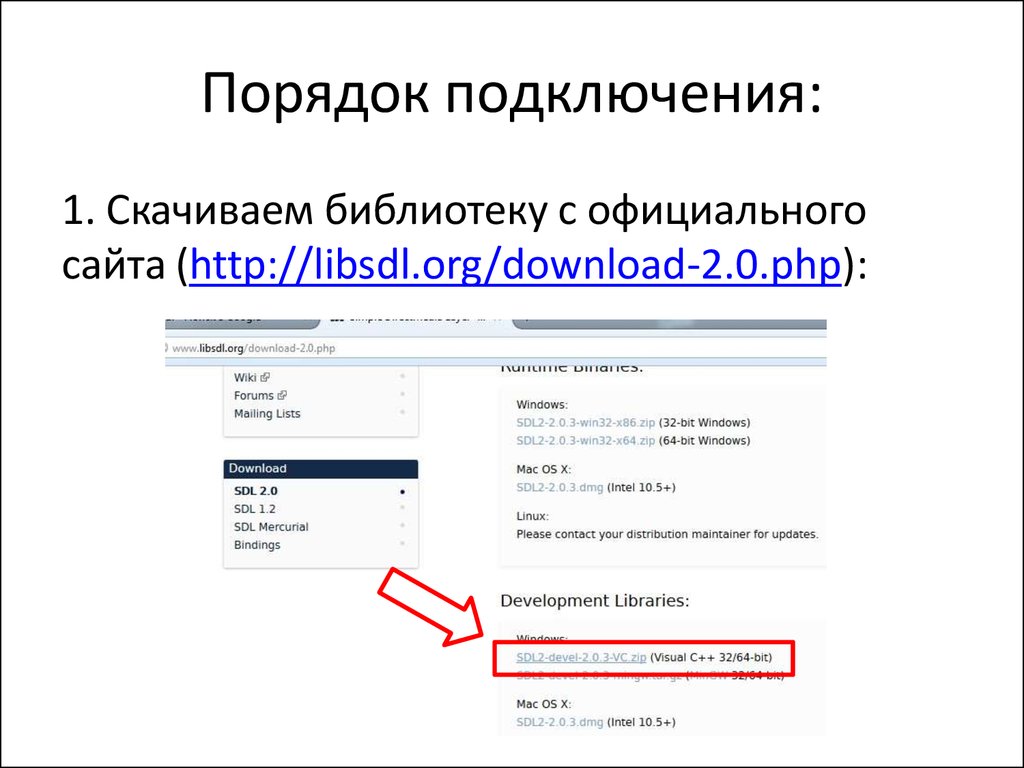
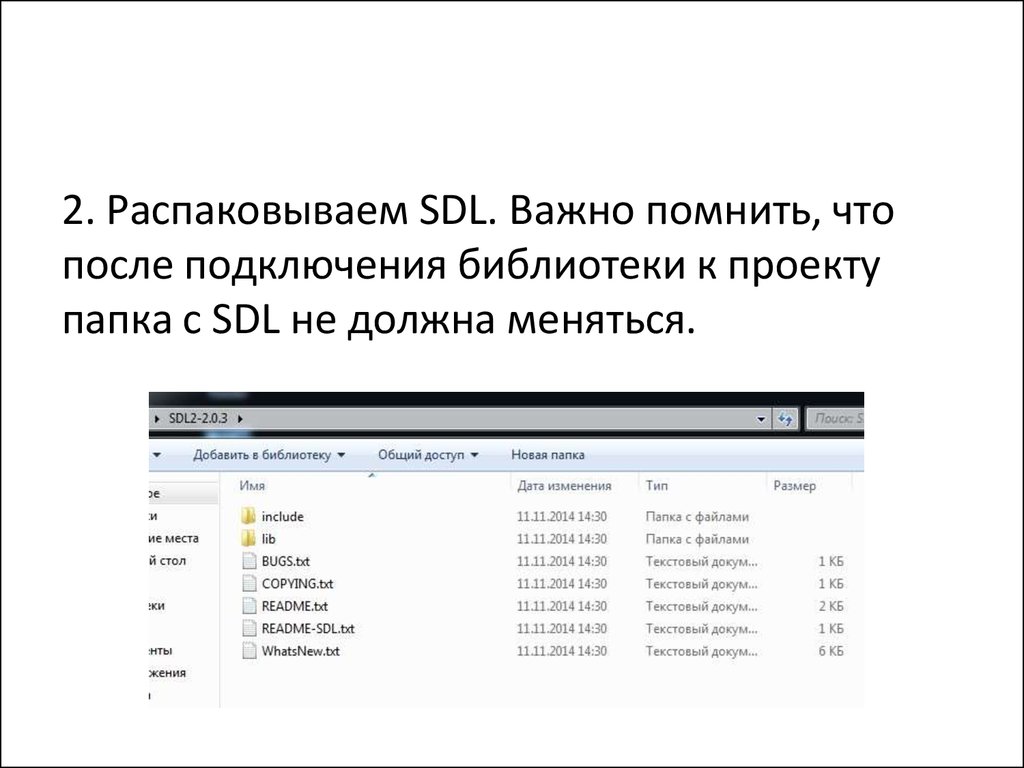
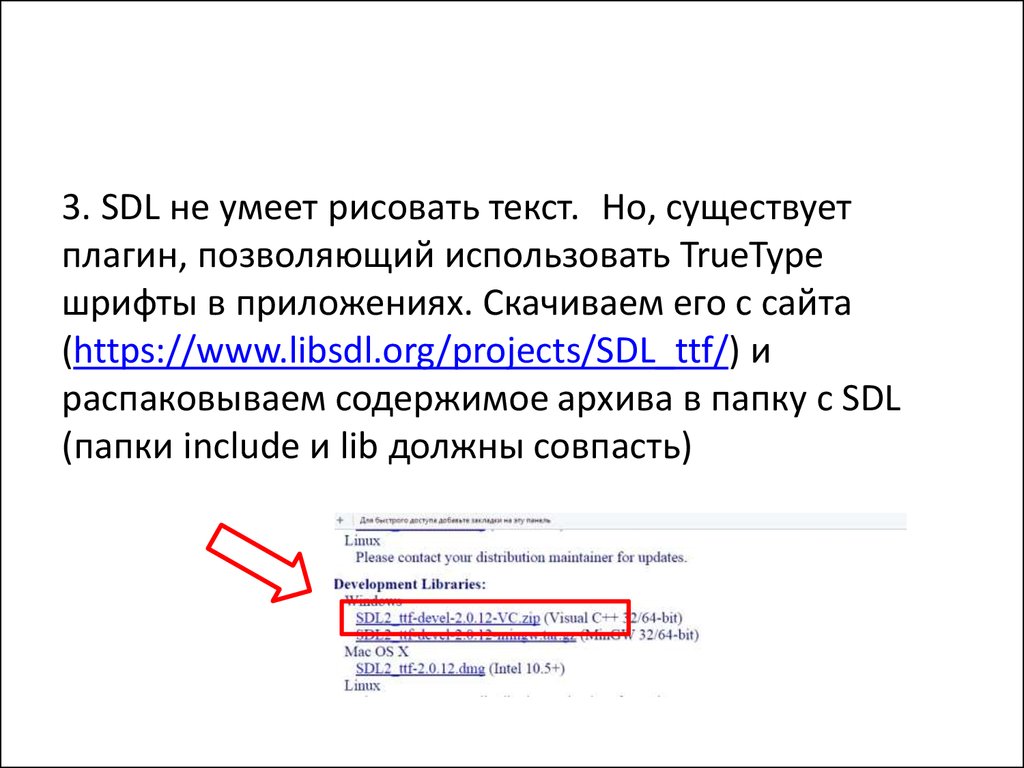

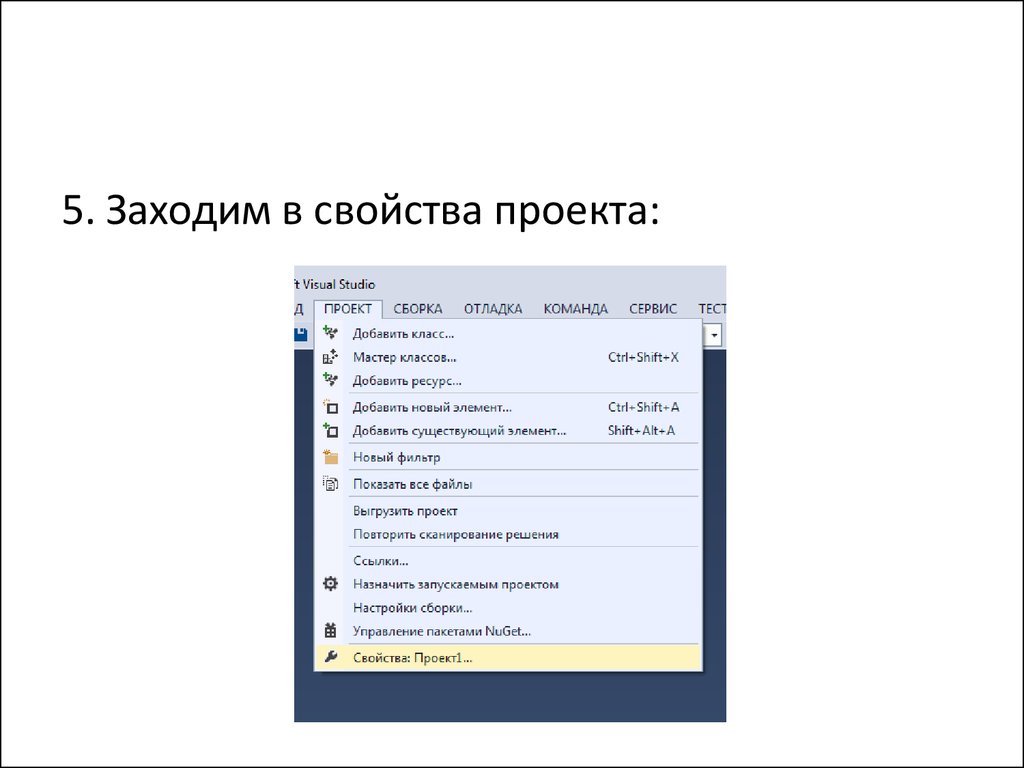
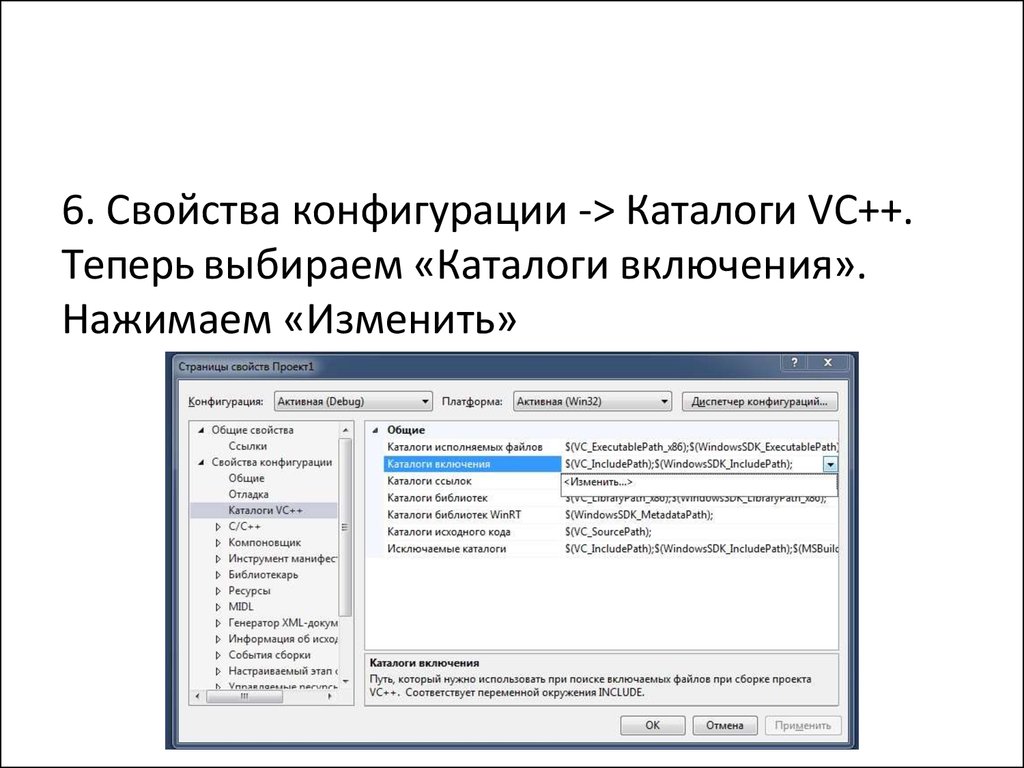
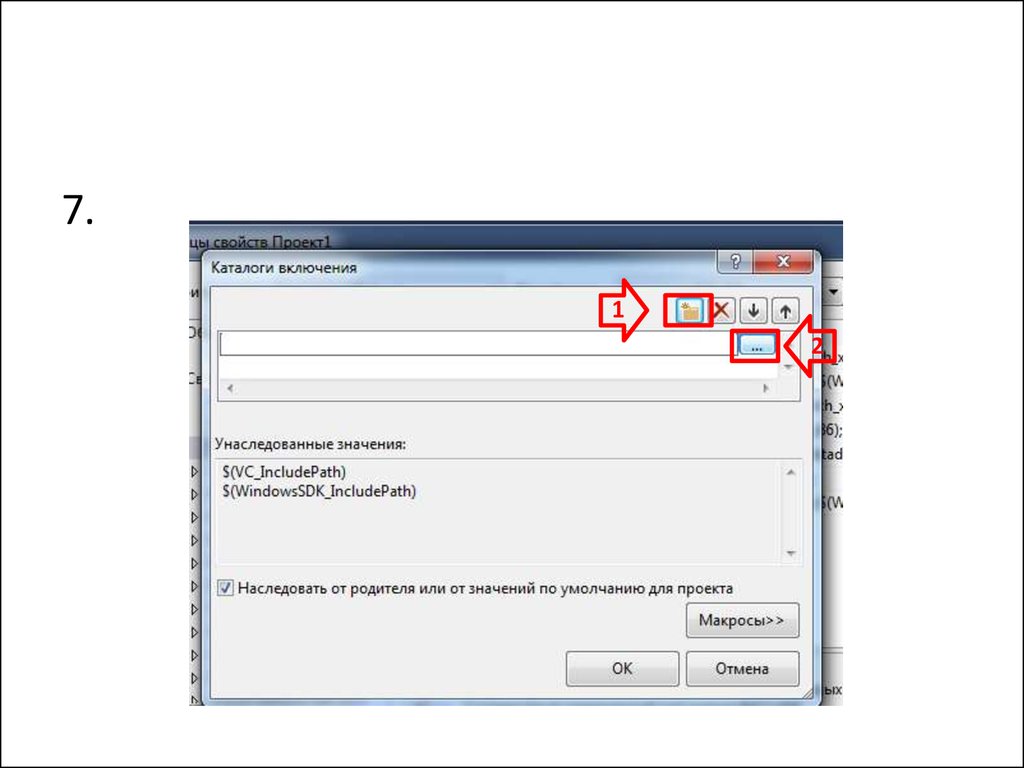
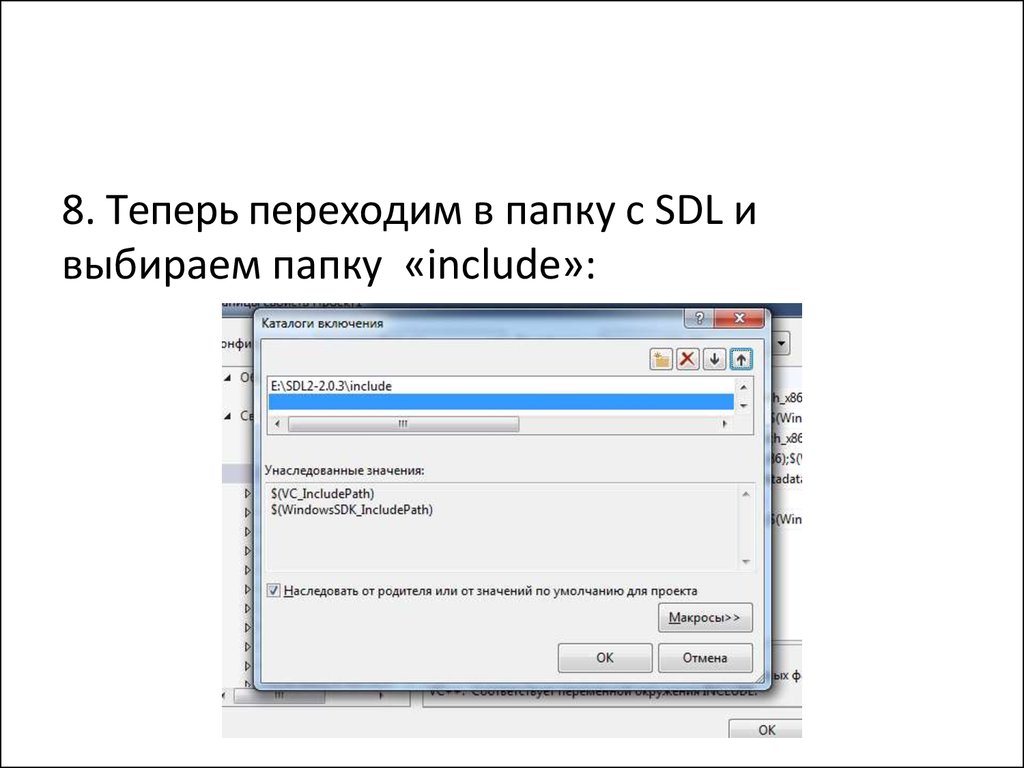

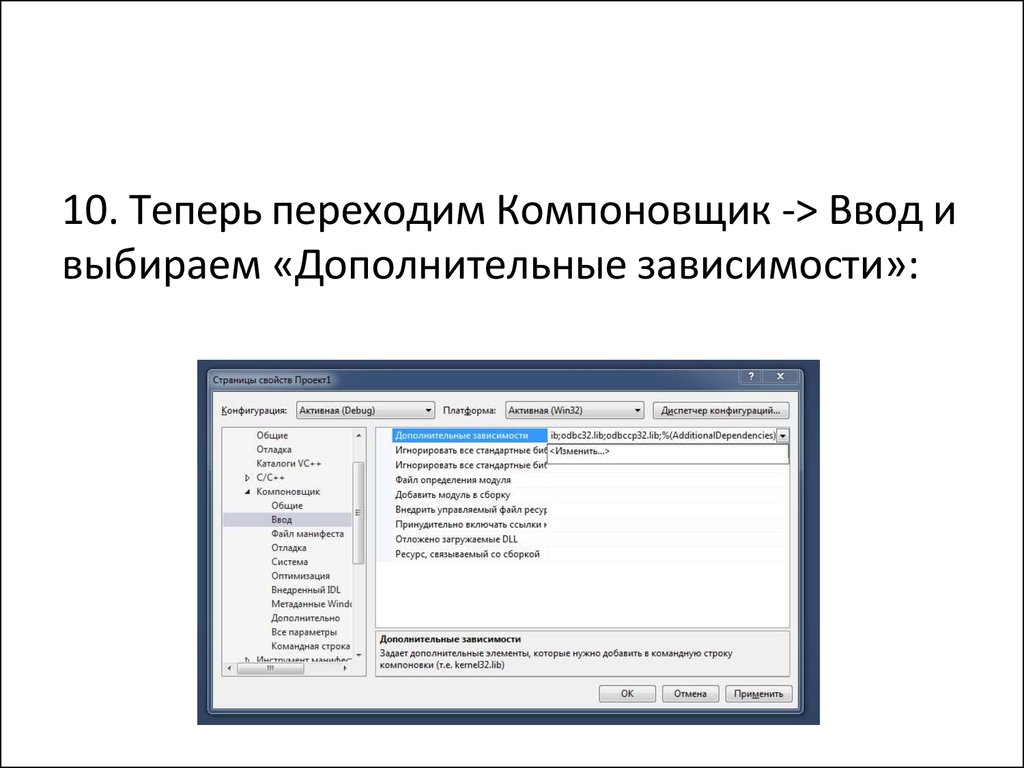
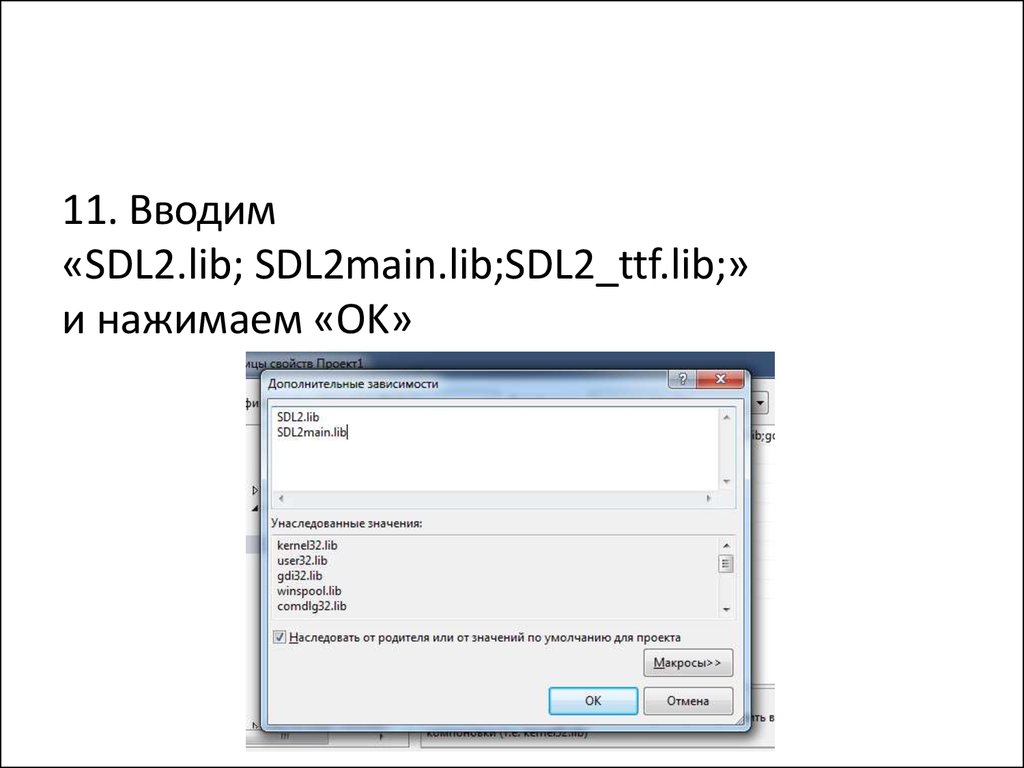
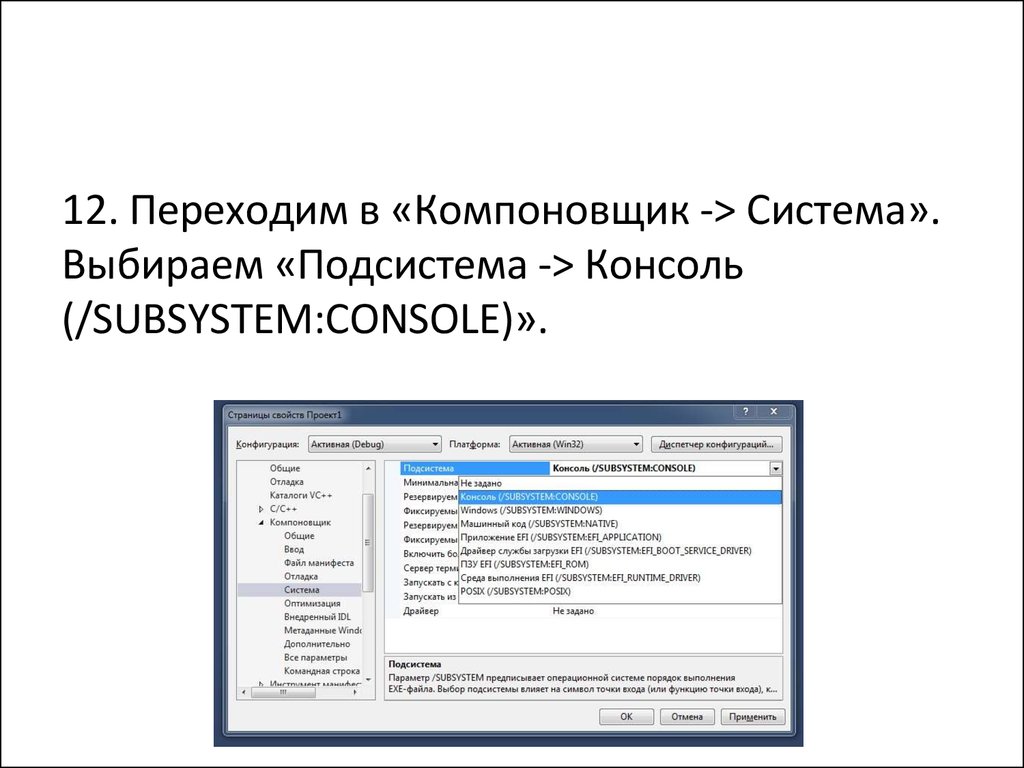
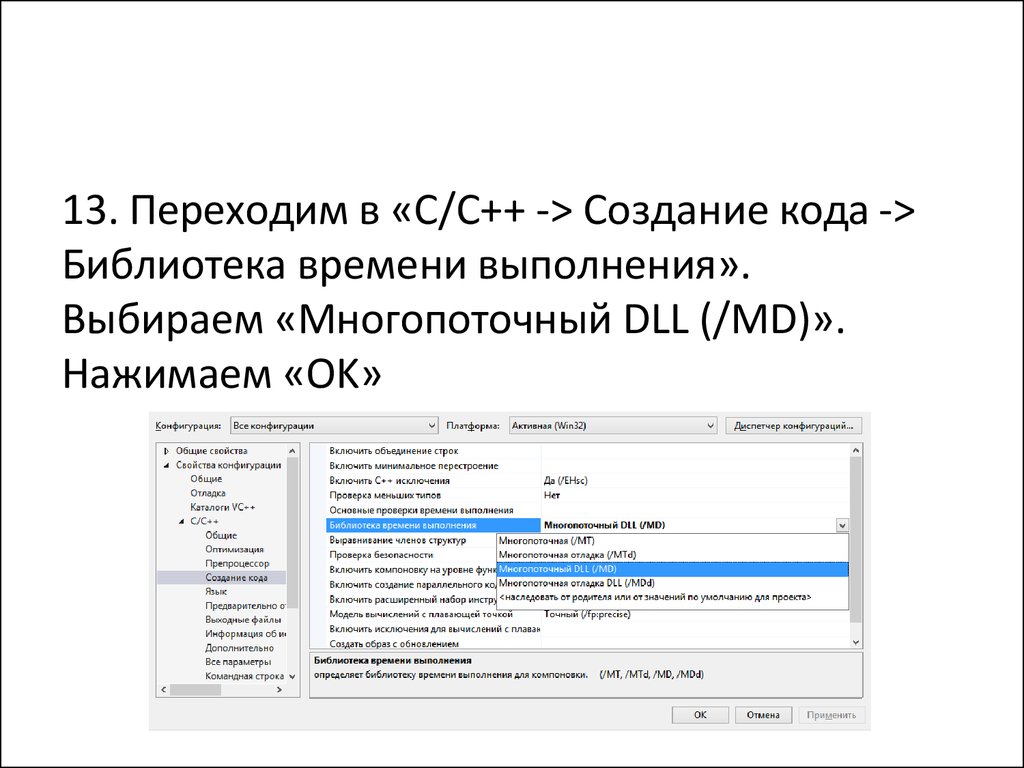
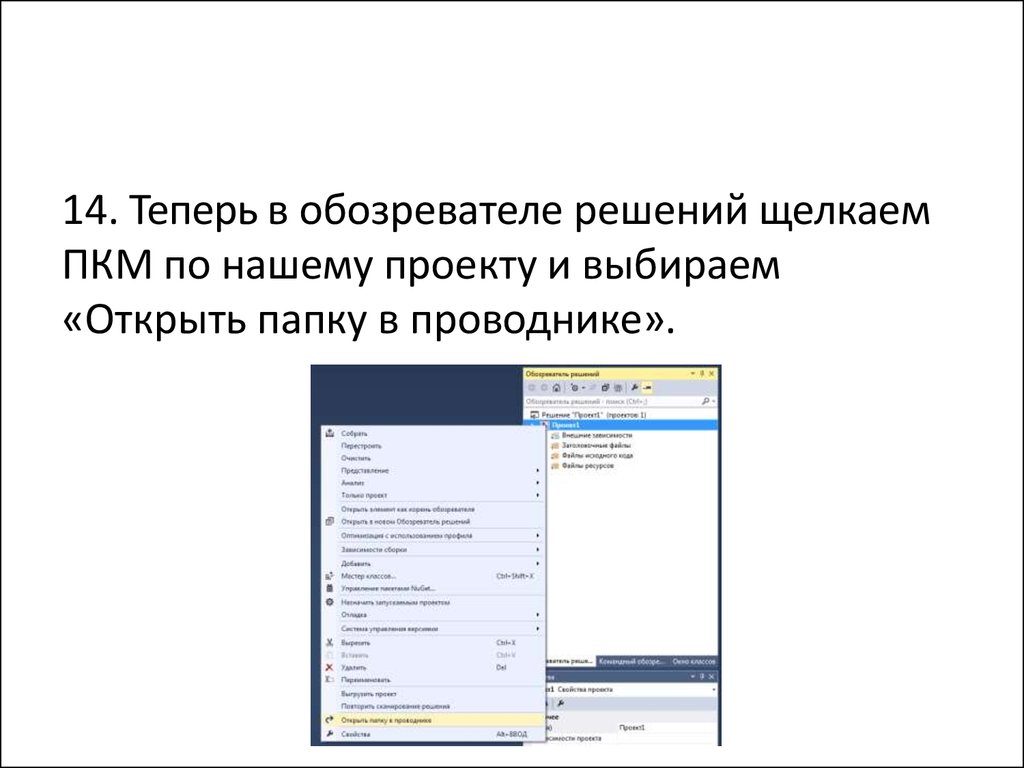
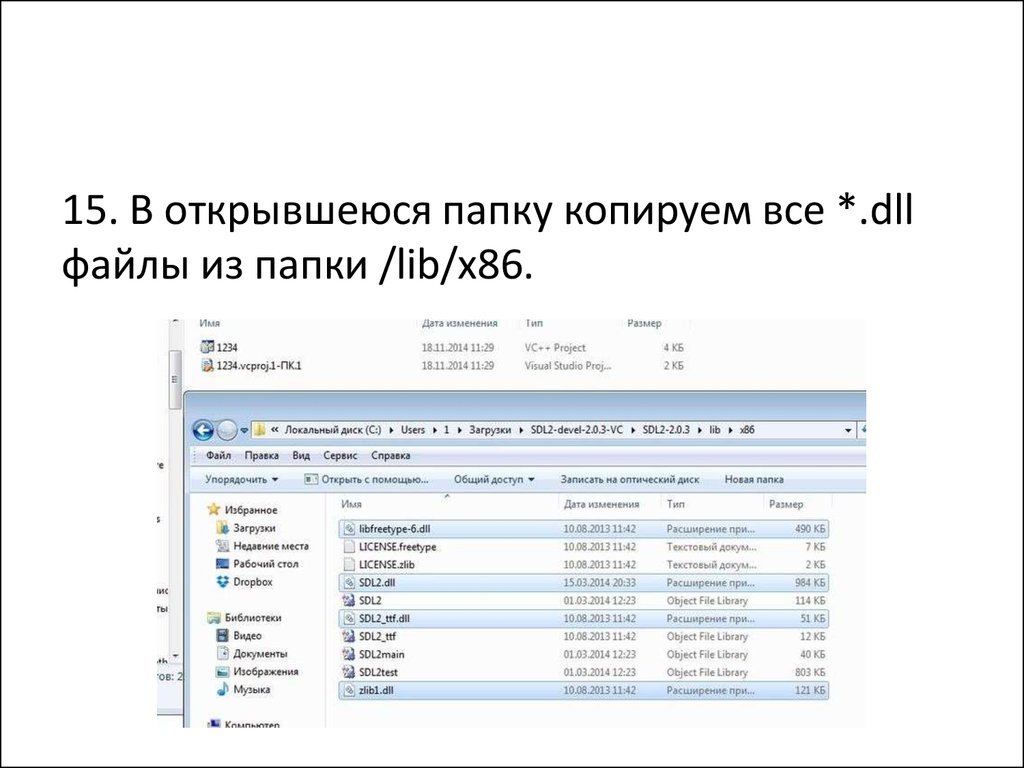
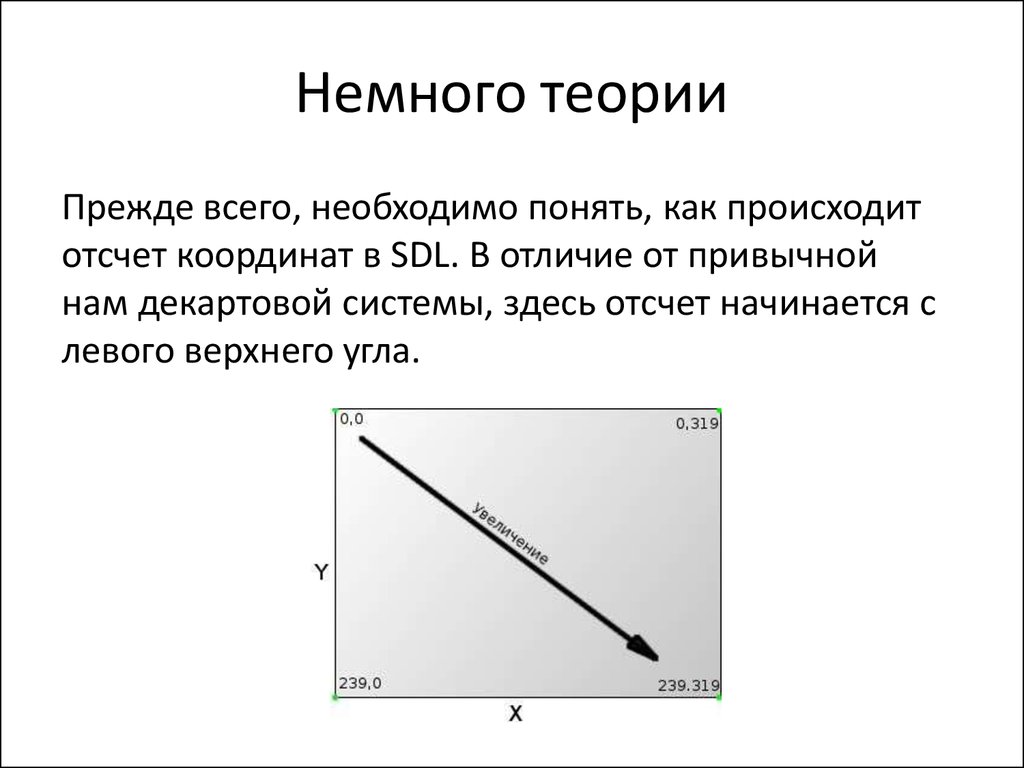
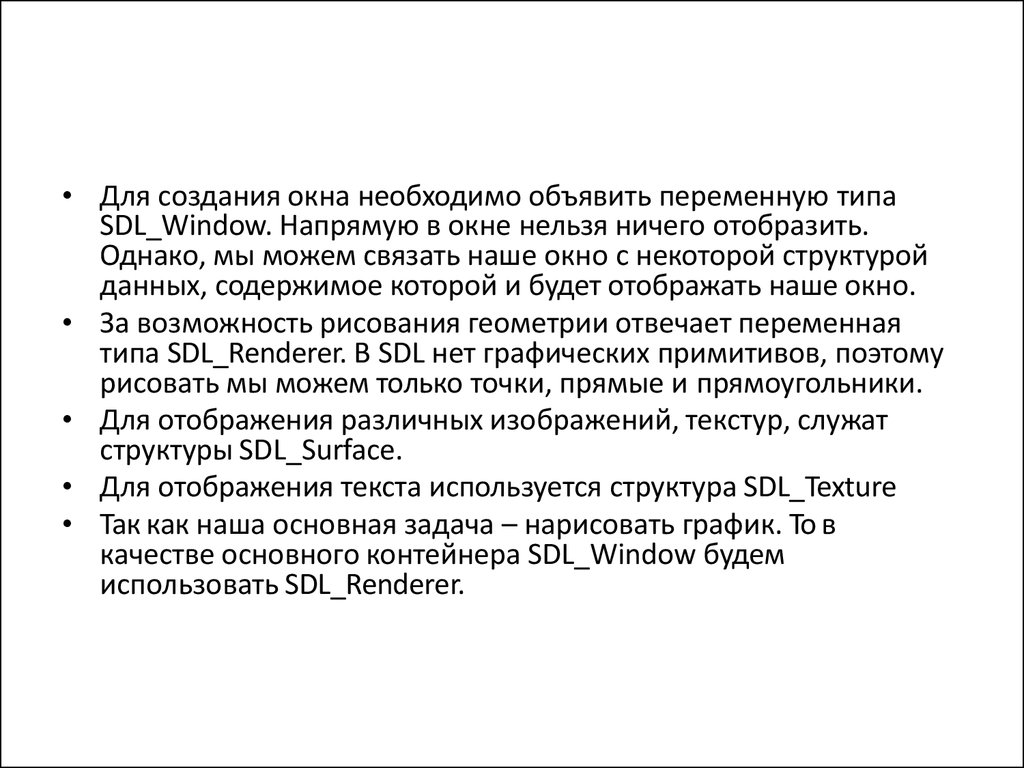

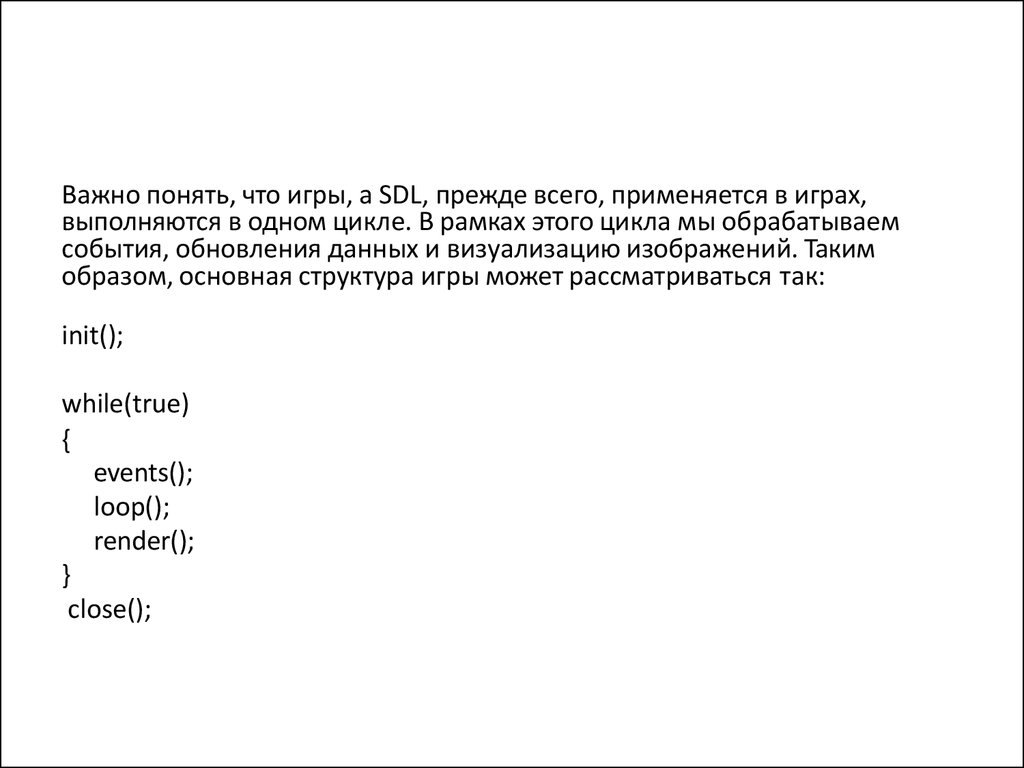
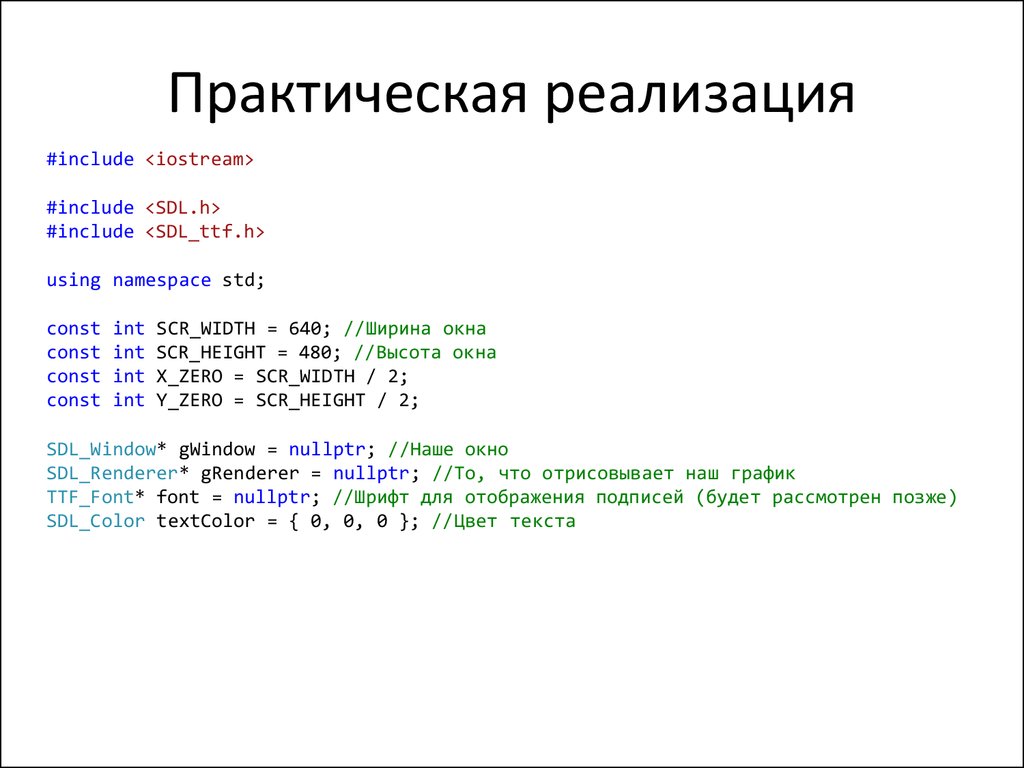
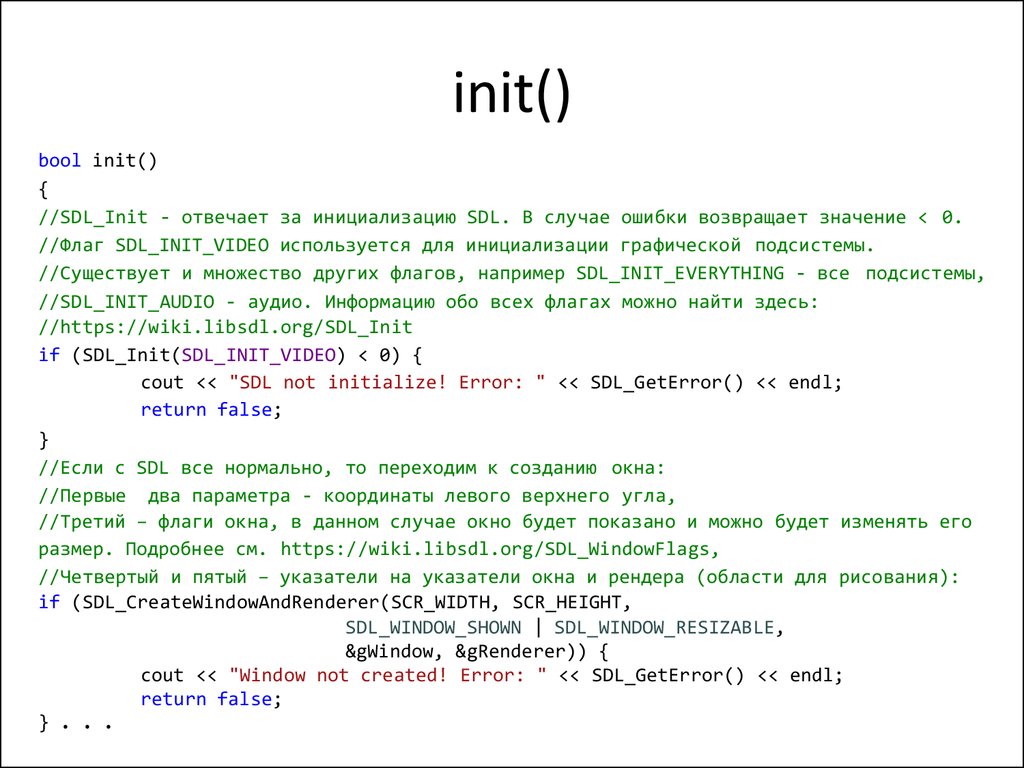
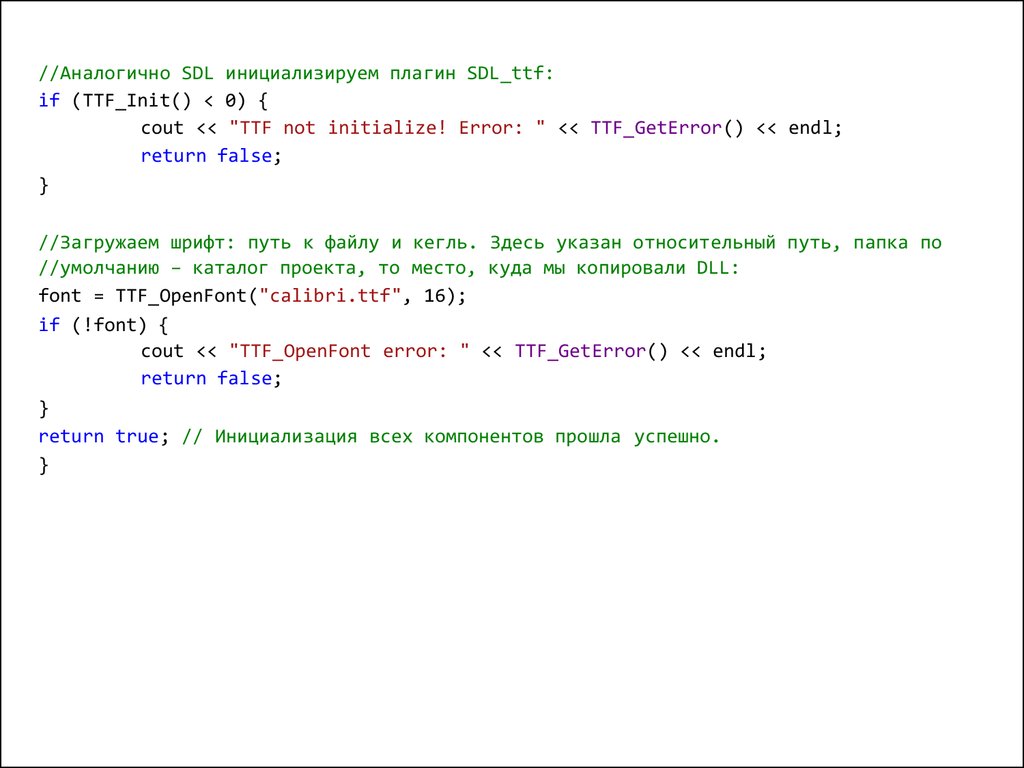
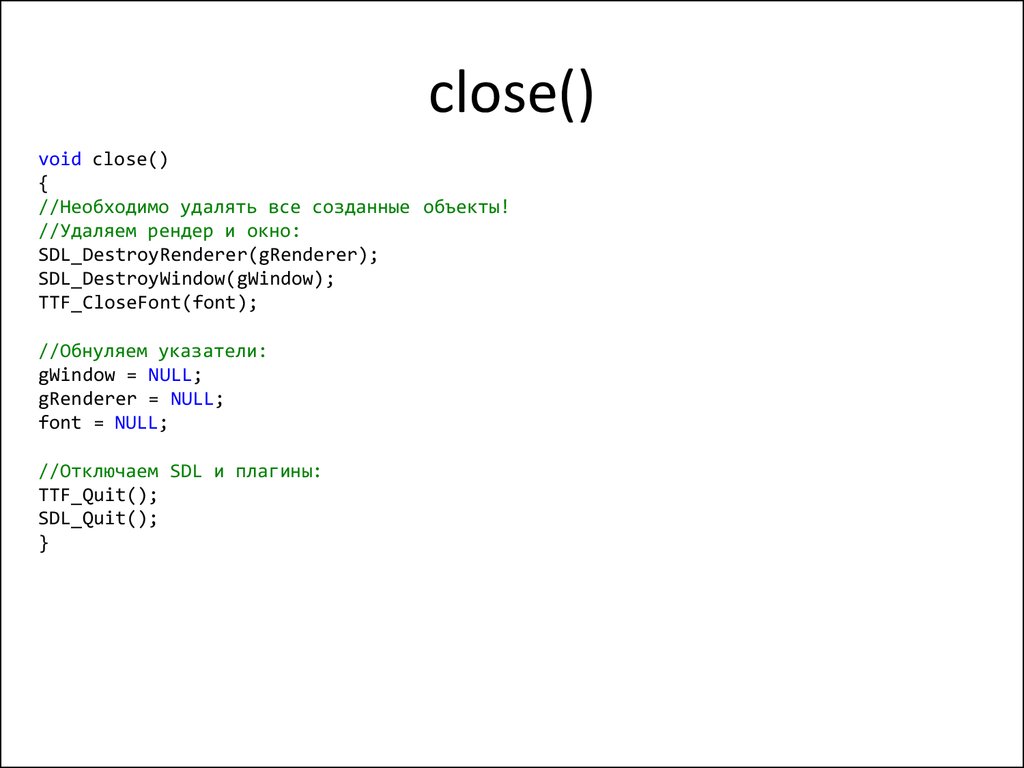

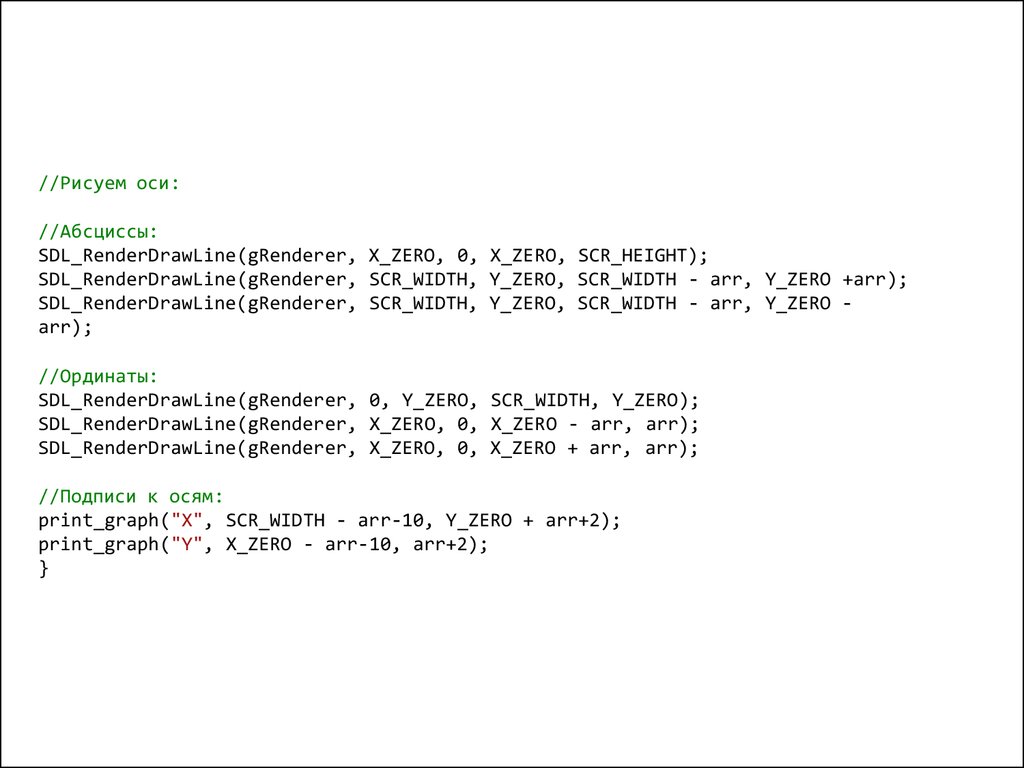


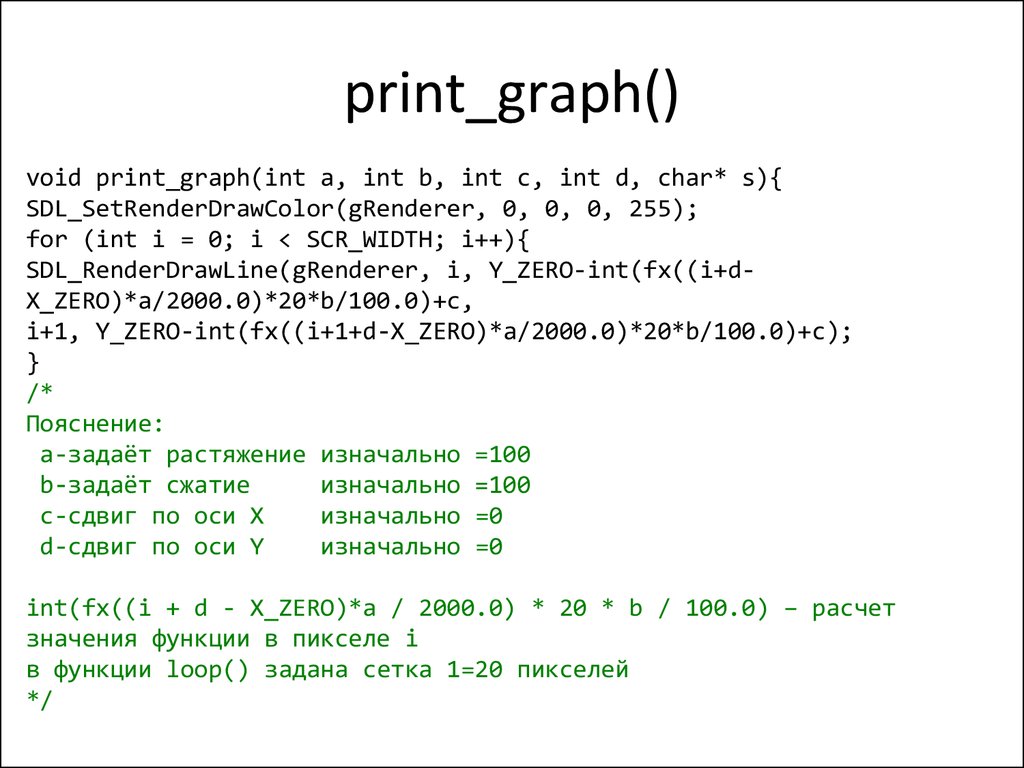
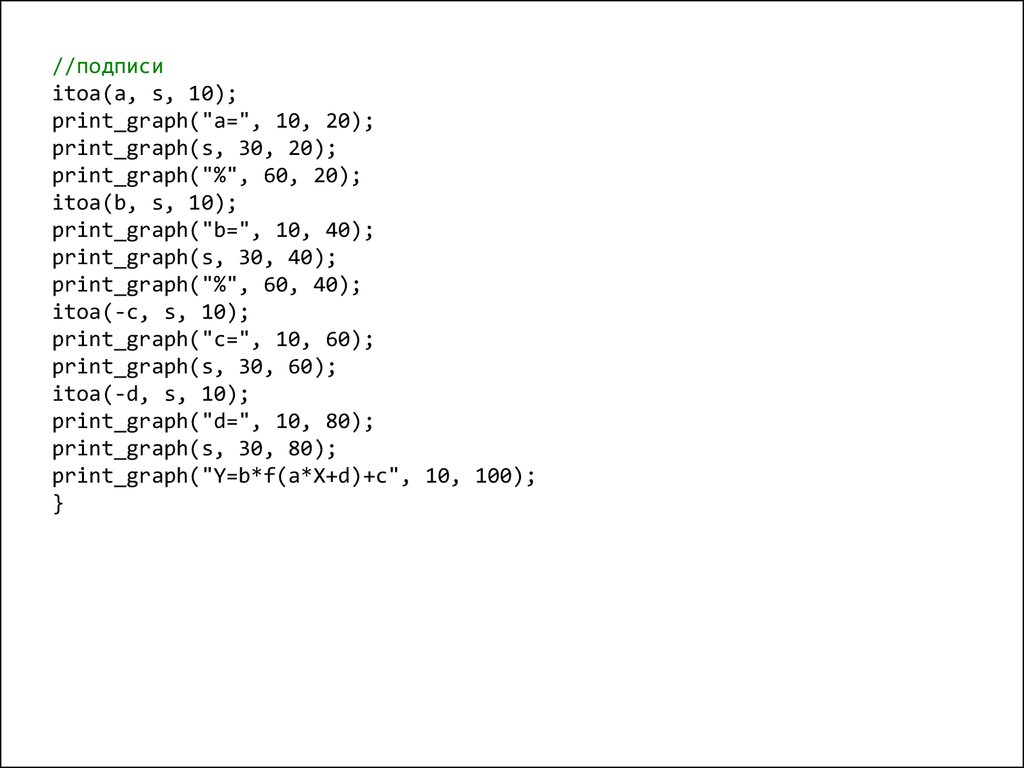
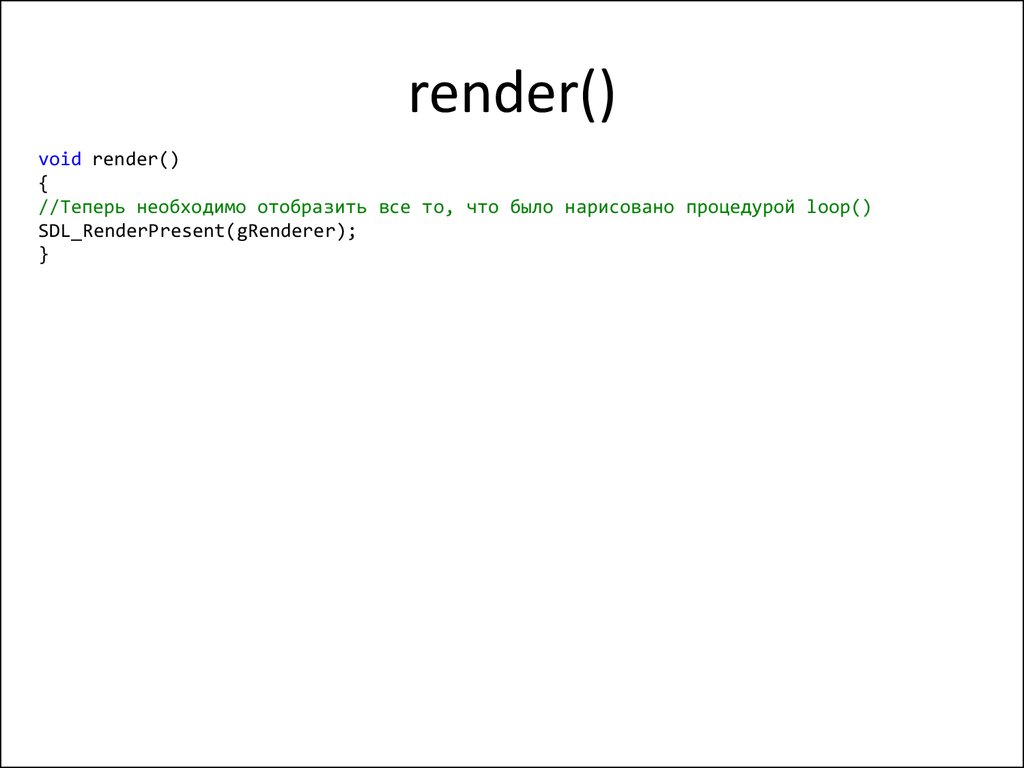

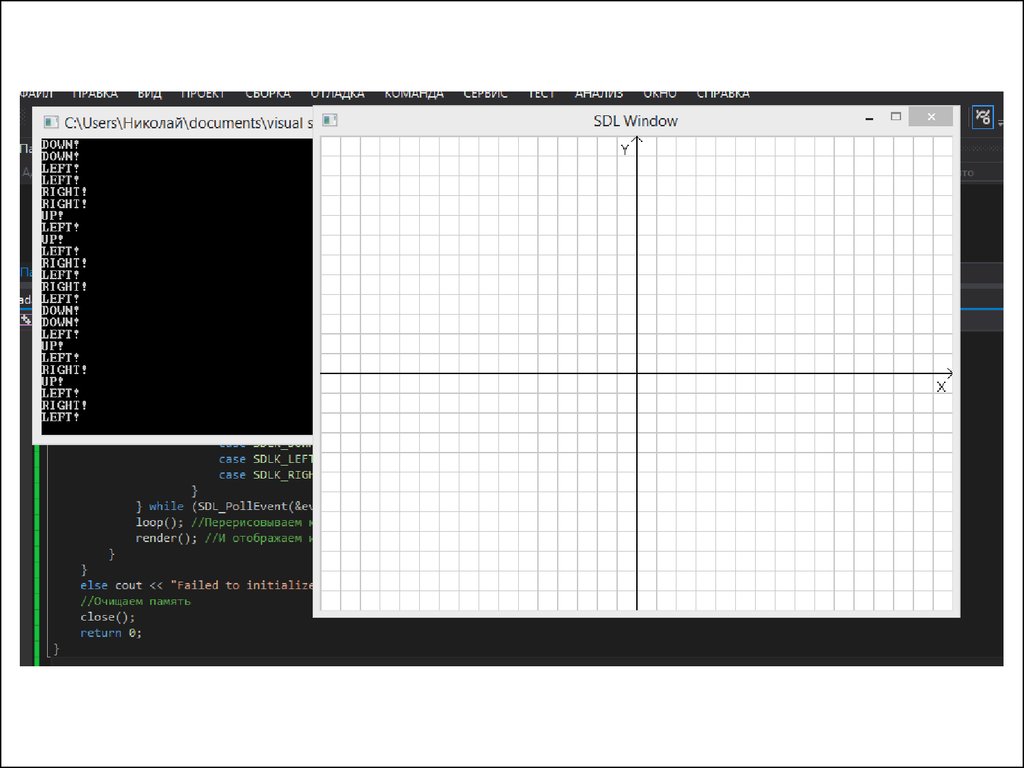
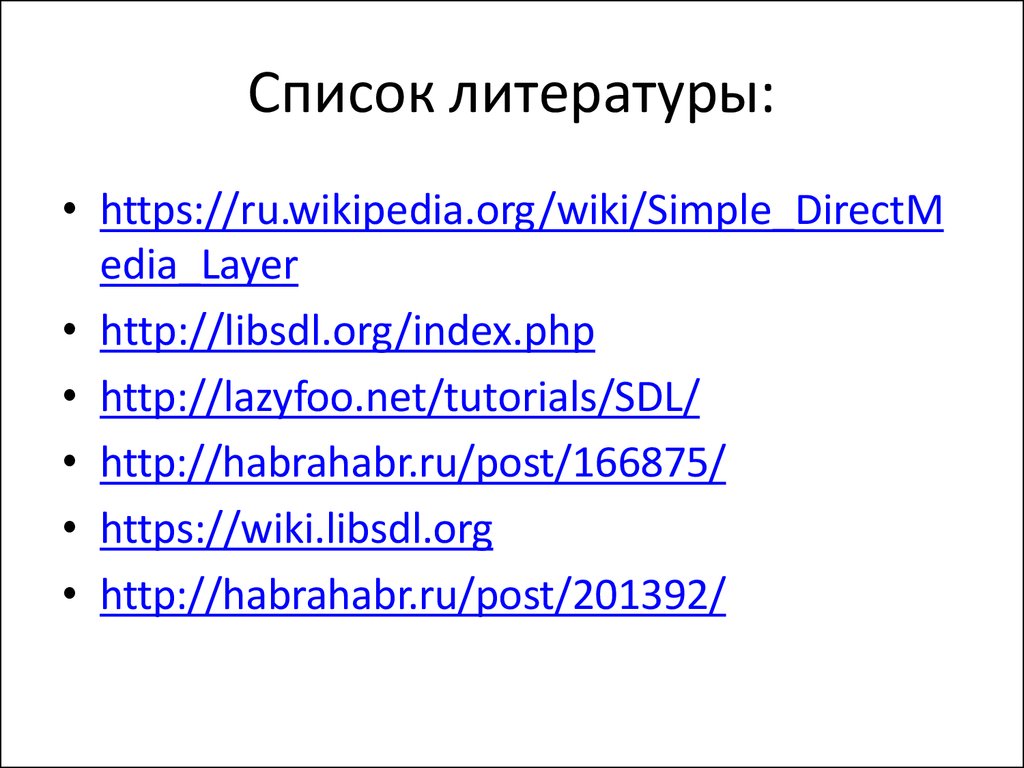
 programming
programming